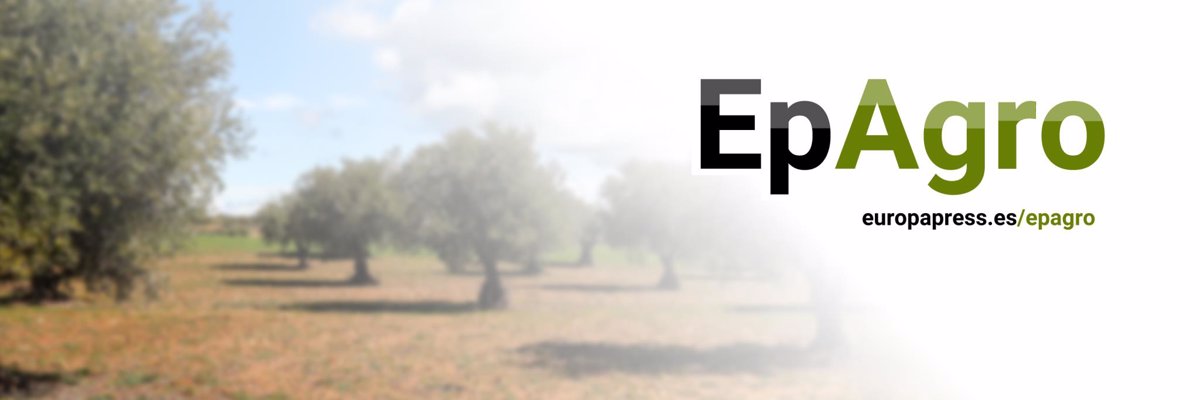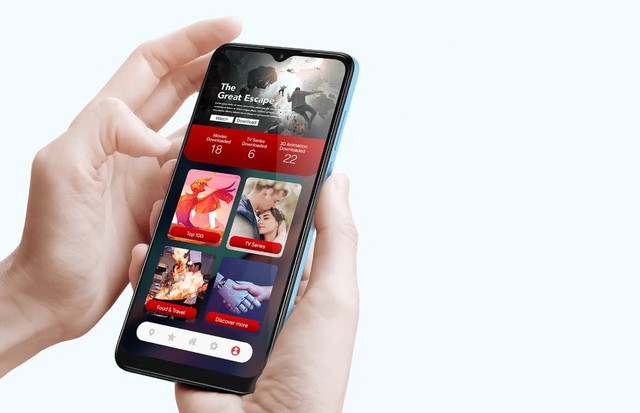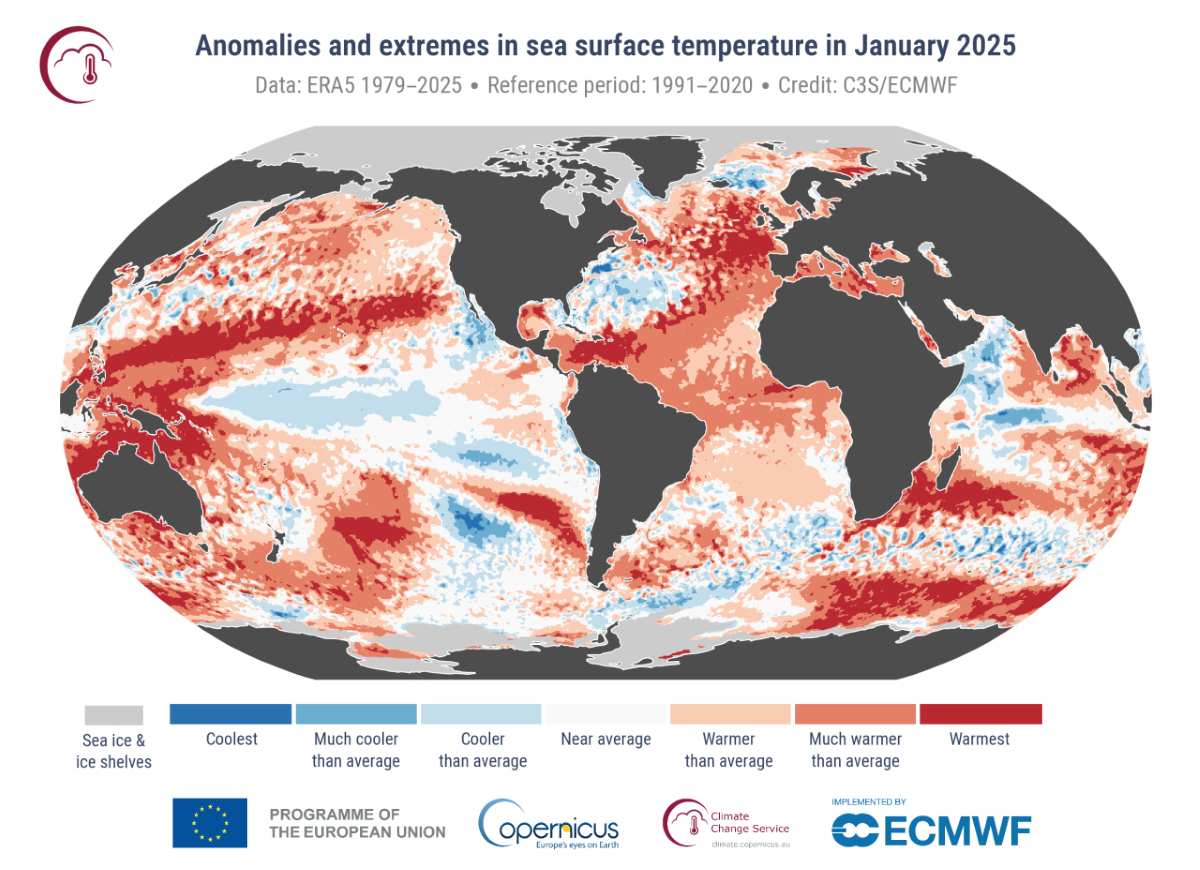TeamViewer no funciona: soluciones efectivas para problemas comunes
¿Problemas con TeamViewer? Descubre soluciones rápidas para errores de conexión, licencia y permisos en macOS.


TeamViewer es una herramienta muy popular para el acceso remoto a dispositivos, pero por desgracia no está exenta de problemas técnicos. Algunas veces, podemos encontrarnos con dificultades a la hora de establecer una conexión, compartir archivos o gestionar permisos de acceso. La buena noticia es que la mayoría de estos problemas tienen solución. ¿TeamViewer no funciona? En este post te contamos qué hay que hacer.
Exploramos los problemas más comunes que pueden afectar a TeamViewer y las soluciones más efectivas para que puedas volver a usar el software sin interrupciones. Desde errores de conexión hasta problemas de permisos en macOS, aquí encontrarás toda la información que necesitas.
Problemas de conectividad en TeamViewer

Empecemos por lo básico. Uno de los inconvenientes más frecuentes al usar TeamViewer es la imposibilidad de establecer una conexión con otro dispositivo. Esto puede deberse a múltiples factores, desde una red inestable hasta una configuración incorrecta.
Errores de conexión y su solución
- «El socio no se conectó al router»: Si aparece este mensaje al intentar establecer la conexión, es posible que el dispositivo remoto no esté correctamente enlazado a su red. Asegúrate de que tiene acceso a internet y que no hay bloqueos en el firewall.
- Bloqueo de conexión por firewall o antivirus: Algunos programas de seguridad pueden impedir la conexión de TeamViewer. Configura tu firewall para permitir el tráfico de TeamViewer e intenta desactivar temporalmente el antivirus para comprobar si interfiere.
- IPv6 activado en Linux: Si usas Linux y tienes problemas de conexión, puedes intentar desactivar IPv6 siguiendo estos pasos:
- Abre el archivo /etc/sysctl.conf con permisos de administrador.
- Añade las siguientes líneas:
net.ipv6.conf.all.disable_ipv6 = 1
net.ipv6.conf.default.disable_ipv6 = 1 - Guarda los cambios y reinicia el sistema.
Problemas con la licencia y el acceso a TeamViewer

Otro de los problemas con los que podemos encontrarnos es este: que nuestro dispositivo haya sido bloqueado o que su licencia no permita el acceso completo a las funciones de TeamViewer.
Problemas de licencia y bloqueo
- Dispositivo bloqueado: Si recibes un mensaje indicando que tu dispositivo ha sido bloqueado, puedes intentar solucionarlo iniciando sesión con una cuenta de TeamViewer que tenga una licencia válida.
- Licencia expirada o pendiente de pago: Si la licencia de tu cuenta tiene un pago pendiente, algunas funciones podrían estar deshabilitadas. Accede al portal de pagos de TeamViewer y revisa el estado de tu suscripción.
- Errores en el portal de pago: Si tienes problemas para pagar, asegúrate de que estés en el mismo país en el que adquiriste la licencia y que no estés utilizando una VPN o herramienta de cambio de IP.
Problemas con TeamViewer en macOS
Cuando TeamViewer no funciona en un Mac, es posible que se deba a las restricciones de seguridad del sistema.
Solución de problemas en macOS
- Verificar permisos del sistema: Accede a Preferencias del sistema > Seguridad y privacidad > Privacidad y asegúrate de que TeamViewer tenga acceso total al disco, grabación de pantalla y accesibilidad.
- Actualizar TeamViewer: Asegúrate de estar usando la última versión del programa. Ve a Ayuda > Buscar actualizaciones y sigue las instrucciones para instalar la versión más reciente.
- Eliminar caché y versiones antiguas: Si TeamViewer sigue sin funcionar correctamente, desinstálalo y borra los archivos residuales en
~/Library/Cachesantes de reinstalarlo.
Otros errores frecuentes (y sus soluciones)

Además de las situaciones anteriormente mencionadas, existen distintos códigos de error que nos dan pistas para saber qué debemos hacer cuando TeamViewer no funciona. A continuación, te mostramos los más frecuentes y cómo solucionarlos.
- Error 2 – Sesión terminada: Revisa tu conexión a internet e intenta reconectar.
- Error 5 – No se ha encontrado la dirección del socio: Asegúrate de que el dispositivo remoto esté encendido y conectado.
- Error 18 – Conexión bloqueada por red: Comprueba la configuración del firewall y antivirus.
- Error 437 – Error de cifrado: Verifica que la fecha y hora del sistema sean correctas.
- Error 503 – Servicio no disponible: Puede deberse a una caída de los servidores de TeamViewer. Comprueba el estado en su página oficial.
Si después de seguir estas soluciones sigues experimentando problemas con TeamViewer, puedes considerar probar una alternativa como AnyDesk, que ofrece conexiones rápidas y seguras sin tantas configuraciones. Si prefieres seguir utilizando TeamViewer, asegurarte de que tu software esté actualizado y configurado correctamente es clave para evitar complicaciones.